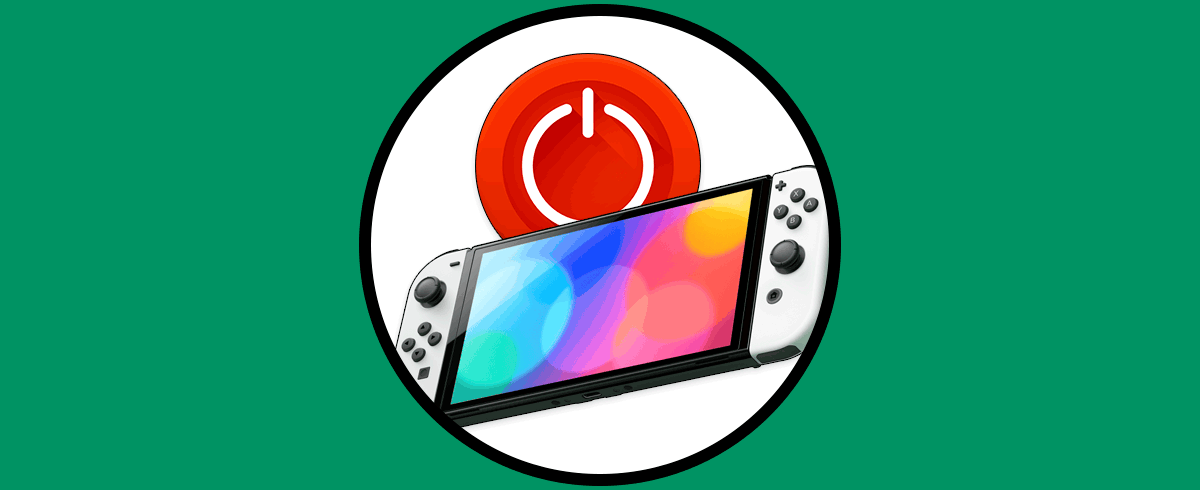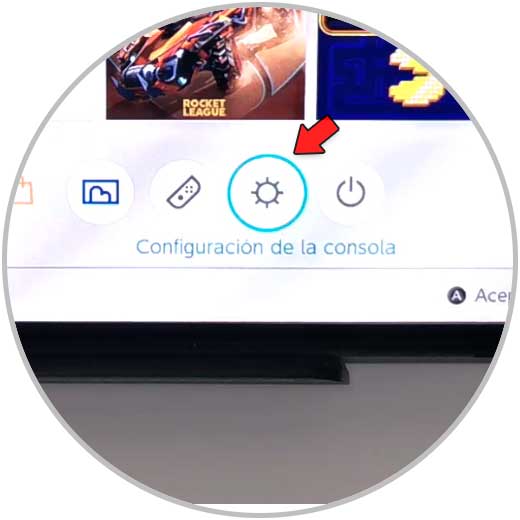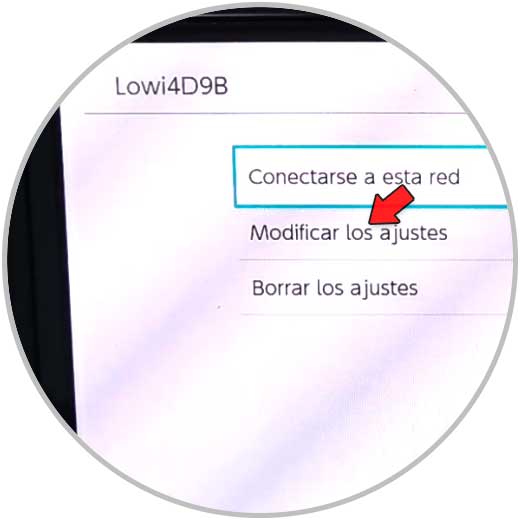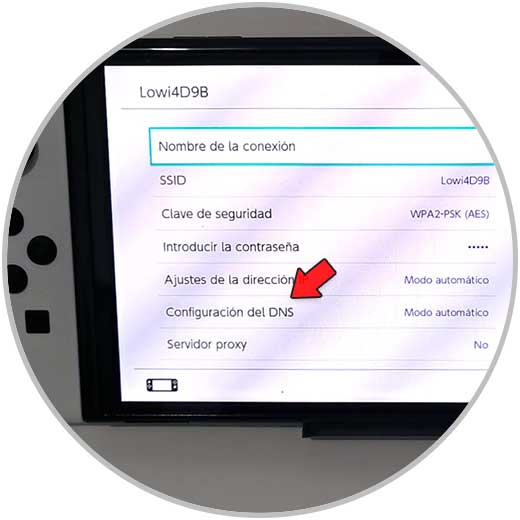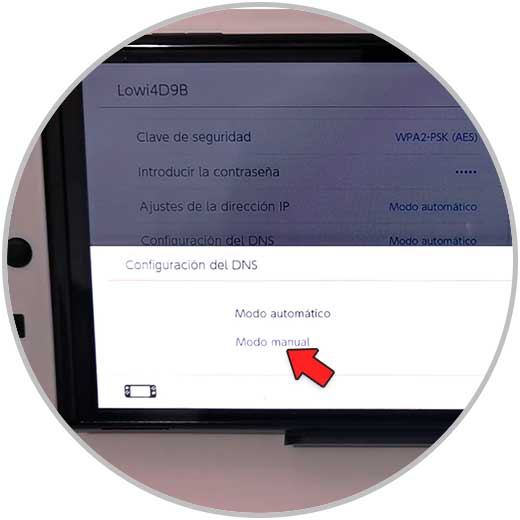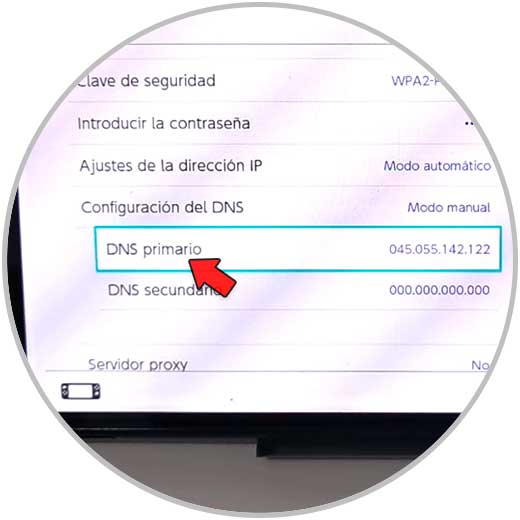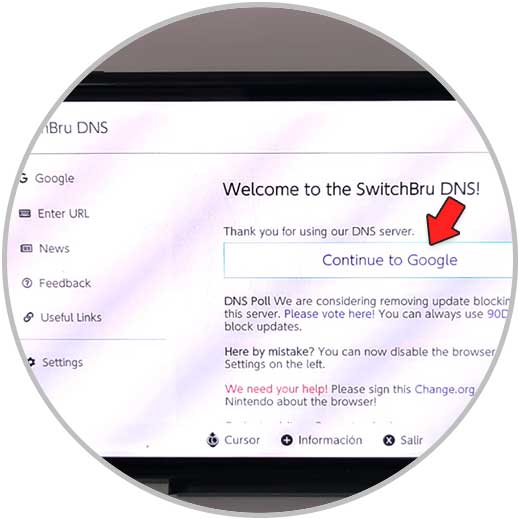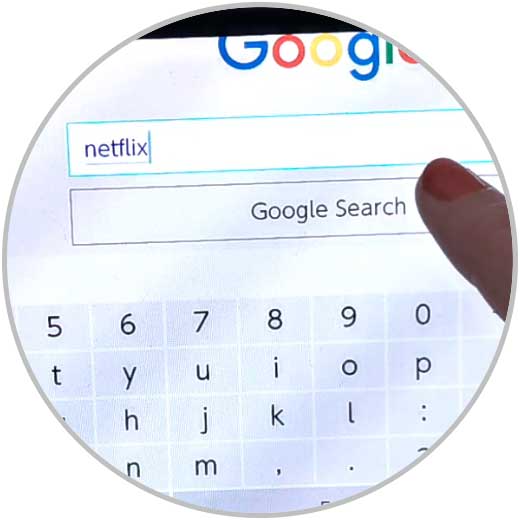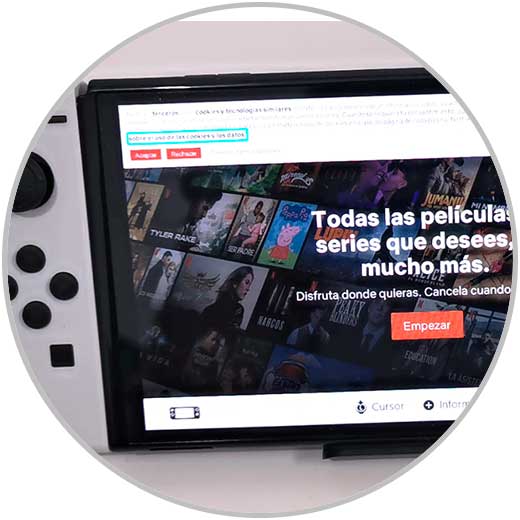Las consolas se han convertido en un aparato muy utilizado por millones de usuarios que de manera frecuente las utilizan para poder jugar a diferentes videojuegos, pero también para otro tipo de cosas ya que la mayoría de ellas disponen de acceso a la red.
En el caso de Nintendo Switch OLED nos encontramos con una consola pequeña, pero que a su vez ofrece cantidad de configuraciones y opciones para convertirse de este modo en una consola muy completa a la vez que compacta.
Una de estas funciones, es la posibilidad de poder aplicaciones como Netflix en Nintendo Switch OLED sin descargar la aplicación. A continuación te mostramos todos los pasos que debes seguir para saber cómo llevar a cabo este proceso.
Cómo poner Netflix en Nintendo Switch OLED
Lo primero que debes hacer es pulsar en el icono de configuración de la consola.
Lo siguiente será pulsar sobre "Internet - configuración de internet"
Ahora tienes que estar conectado a una red WiFi y pulsar sobre ella.
A continuación tendrás que pulsar en "Modificar los ajustes"
Lo siguiente que debes hacer es pulsar en el apartado "Configuración del DNS"
Ahora tienes que seleccionar "Manual"
Para continuar con el proceso tienes que pulsar en "DNS Primario". Ahora debes poner el siguiente código y guardar la configuración.
045.055.142.122
A continuación tienes que pulsar sobre "Conectarse a esta red"
Pulsa continuar para continuar.
Lo siguiente que aparecerá será una página en la que podremos pulsar sobre "Google" para entrar en el navegador.
Ahora escribe Netflix en el navegador para poder acceder a la web.
Finalmente pulsa sobre la web de Netflix y podrás acceder a ella y su contenido desde la consola.
De este modo podrás acceder a Netflix desde la Nintendo Switch OLED siguiendo todos los pasos que acabamos de ver.